Hier können Sie einzelne User von Attina verwalten, deren Daten ergänzen/verändern, Berechtigungen geben oder nehmen, oder auch neue Passwörter für den Attina-Zugang vergeben.
Um die Benutzer- und Rechteverwaltung aufzurufen, folgen Sie bitte dem Pfad: Datei – Einstellungen – System – Benutzer- und Rechteverwaltung.
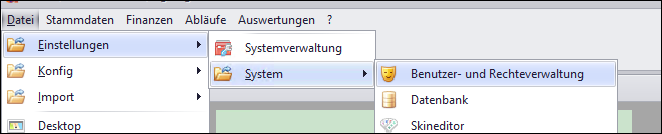
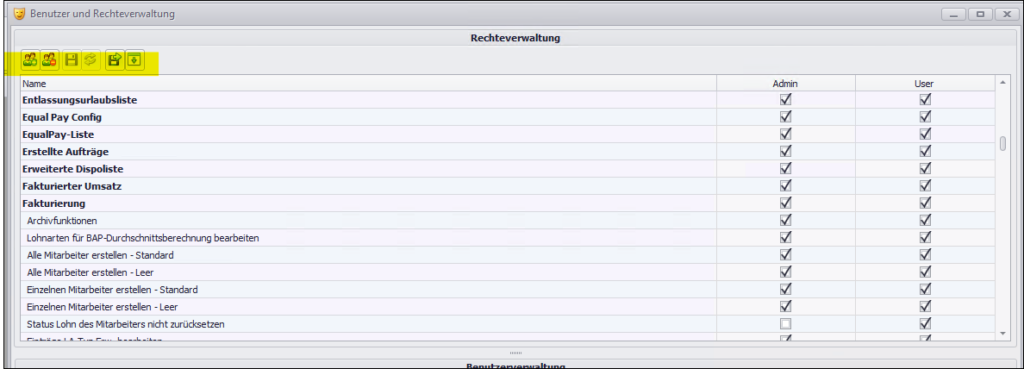
Im oberen Teil haben sehen Sie alle Funktionen von Attina aufgelistet. Setzen Sie in der entsprechenden Zeile den Haken rechts, wenn Sie möchten, dass eine bestimmte Nutzergruppe diese Funktion ausführen darf. Nehmen Sie den Haken raus, wenn die ausgewählte Funktion für eine bestimmte Nutzergruppe nicht genutzt werden soll.
Sie können neue Gruppen erstellen, indem Sie die Toolbar oben links nutzen. Sollten Sie sich unsicher sein, sprechen Sie uns gerne an. Wir helfen Ihnen bei der Erstellung.
Die Zuordnung der Benutzer in eine jeweilige Gruppe erfolgt im unteren Teil, in der Benutzerverwaltung.
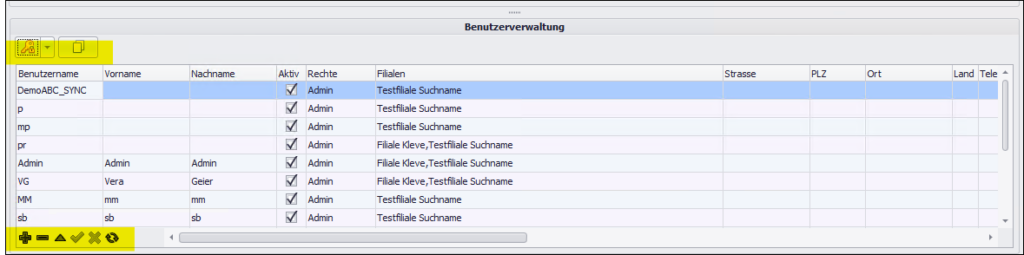
Im unteren Teil, der Benutzerverwaltung, sehen Sie alle Attina-Benutzer aufgelistet. Mit Klick auf das dicke Plus unten in der Toolbar, können Sie Benutzer hinzufügen. Es werden automatisch bei Neuanlage von Benutzern die wichtigsten Angaben verlangt, z. B. Benutzername, Zuordnung von User- oder Adminrechten und der zuständigen Filiale. Zum Schluss des Prozesses können Sie ein Passwort frei wählen.
Des Weiteren können Sie in der Benutzerverwaltung entscheiden, ob ein User als „Aktiv“ eingestuft werden soll. Nehmen Sie bei Ausscheiden eines Users den Haken bei „Aktiv“ raus. Dann wird dieser Nutzer nicht mehr in der Anmeldemaske erscheinen und auch nicht mehr als Ansprechparter im Attina-Programm auswählbar sein.
Ergänzen Sie Angaben zu den Usern, indem Sie in das betreffende Feld klicken, die gewünschte Angabe hineinschreiben und mit Klick auf den Haken in der Toolbar speichern.
Wenn Sie einem User, oder auch sich selbst, nachträglich ein neues Passwort vergeben möchten, so klicken Sie auf das Schlüsselsymbol und folgen Sie den Anweisungen im PopUp-Fensterchen. Schauen Sie sich dazu auch den Beitrag unter folgendem Link an:
Neues Passwort für attina-Zugang vergeben – Attina Hilfe
Wenn Sie Einstellungen eines Users für einen anderen/neuen User übernehmen möchten, so klicken Sie auf den Kopieren-Button (weiße Blätter, übereinanderliegend).
Sichern Sie Ihre Einstellungen und Änderungen stets mit Klick auf den dicken schwarzen Haken in der Toolbar.
